Вариант 1: Компьютер
Как известно, Яндекс Браузер сохраняет данные банковских карт, которые использовались при онлайн-оплате через обозреватель, позволяя избегать повторного ввода реквизитов в дальнейшем. Из-за устаревания данных, в целях приватности или по другим причинам может потребоваться удалить сохраненные карты, и делается это через настройки браузера.
- Нажмите на значок главного меню (три горизонтальные полоски вверху), затем выберите пункт «Кошелек и карты».
- На открывшейся вкладке отобразится список сохраненных карт. Для удаления наведите курсор мыши на ту, которую нужно удалить, — чтобы справа появились дополнительные кнопки. Кликните по «Удалить».
- Далее потребуется ввести мастер-пароль для подтверждения.
- Отметьте в следующем окне пункт «Удалить сохраненные пароли и карты», нажмите на «Продолжить» и следуйте инструкциям для очистки.
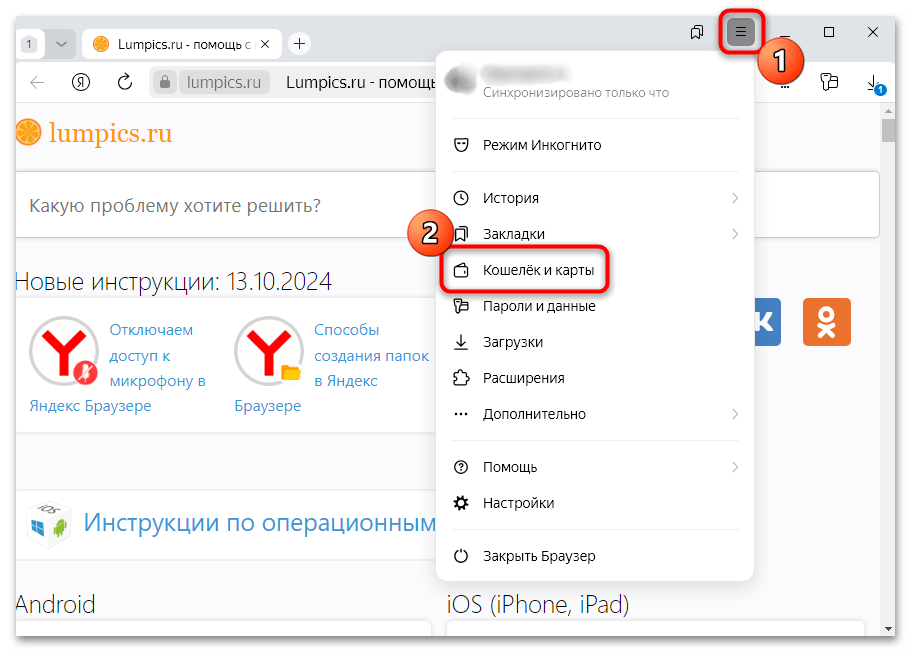
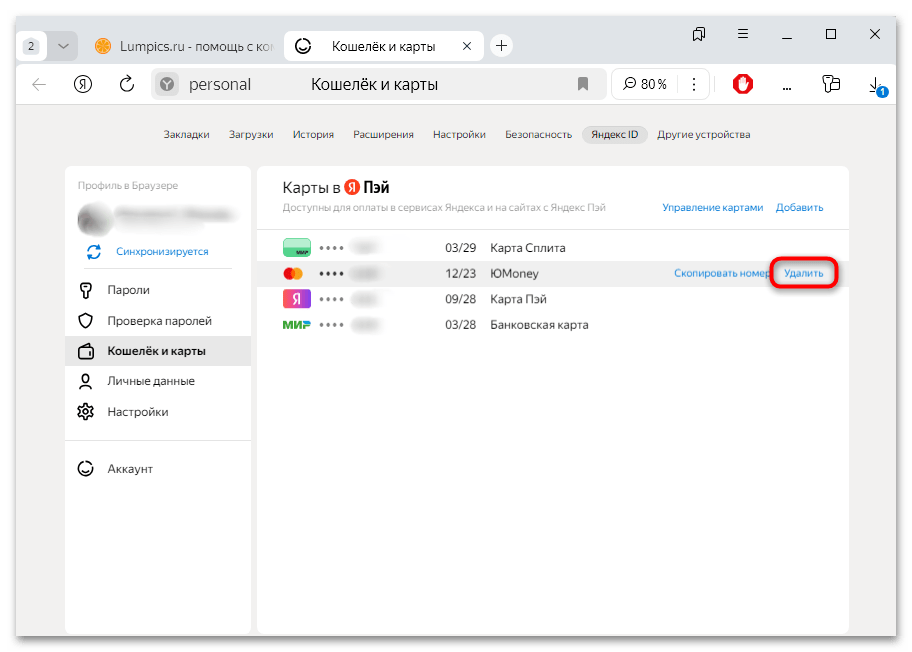
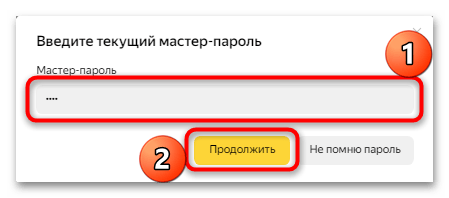 Если вы не помните мастер-пароль, его можно сбросить, но при этом вместе с ним сотрутся не только все сохраненные пароли, но и карты. Если согласны, нажмите на кнопку «Не помню пароль».
Если вы не помните мастер-пароль, его можно сбросить, но при этом вместе с ним сотрутся не только все сохраненные пароли, но и карты. Если согласны, нажмите на кнопку «Не помню пароль».
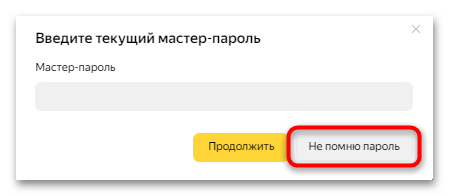
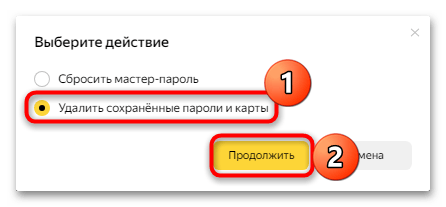
Читайте также: Отключение мастер-пароля в Яндекс Браузере
Обратите внимание, если у вас есть карта Яндекс Пэй или фирменного сервиса Сплит, удалить их из браузера не получится – можно только изменить некоторые данные о них, а также просмотреть историю платежей и напрямую перейти на платежный сервис компании.
Вариант 2: Мобильное устройство
В приложении Яндекс Браузер для мобильных устройств предусматривается возможность удаления данных карт, которые ранее были сохранены:
- Запустите приложение и нажмите на три полоски для перехода в главное меню.
- В появившемся окне коснитесь плитки «Кошелек» и разблокируйте менеджер паролей (способ разблокировки зависит от установленной на смартфоне защиты).
- Из списка карт выберите ту, которую нужно удалить, после чего потребуется ввести CVV/CVC-код от карты для проверки безопасности (этот трехзначный код находится на обратной стороне физической карточки и отображается в приложении или в личном кабинете банка в разделе с информацией о карте). Нажмите на кнопку «Подтвердить».
- Откроется окно с данными карты для редактирования. Нажмите на «Удалить карту» и подтвердите действие.
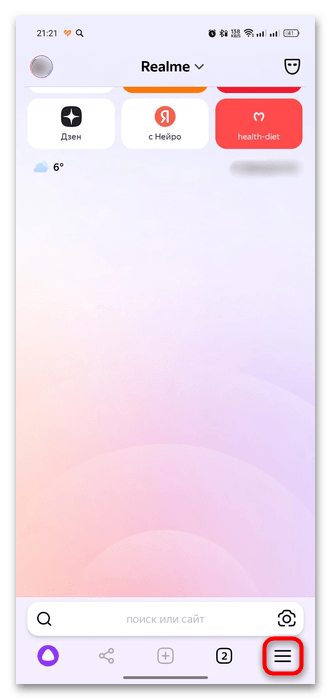
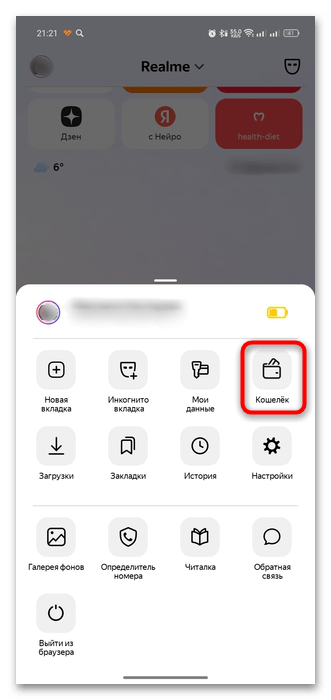
Так же, как и в случае с использованием десктопной версии Яндекс Браузера, удалить карты сервиса (Яндекс Пэй и Сплит) нет возможности — только отредактировать некоторые параметры.
 Наша группа в TelegramПолезные советы и помощь
Наша группа в TelegramПолезные советы и помощь
 lumpics.ru
lumpics.ru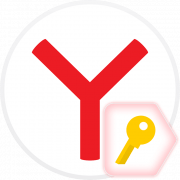

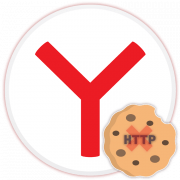

Задайте вопрос или оставьте свое мнение